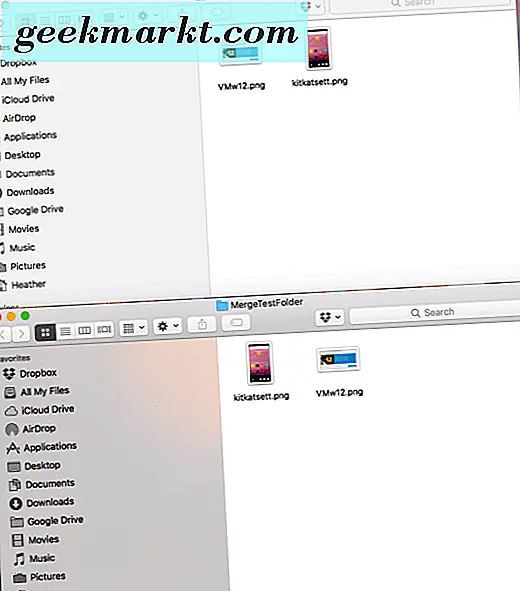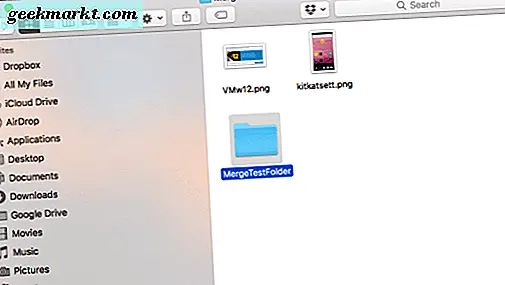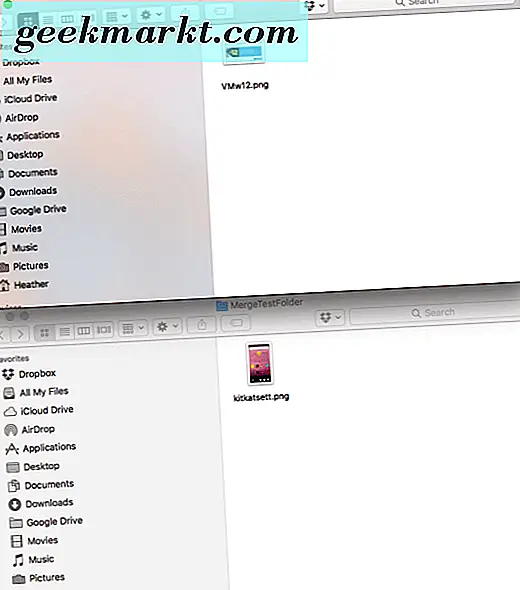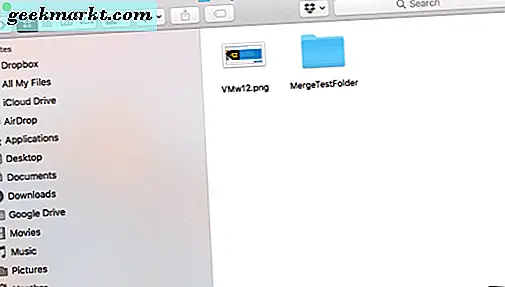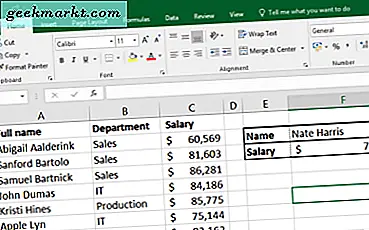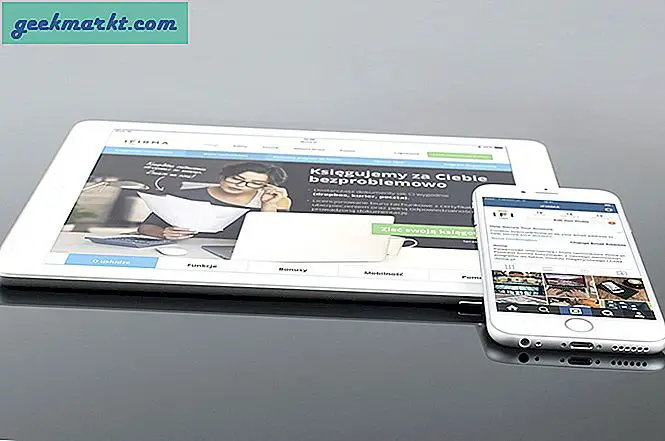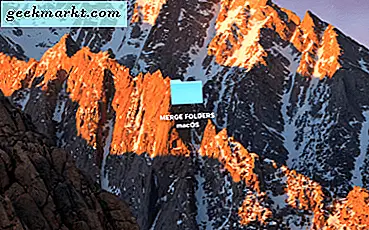
Şimdiye kadar, Mac'te klasörleri birleştirmek en azından söylemek için büyük bir baş ağrısı oldu. Mevcut klasörü durdurmak mı yoksa değiştirmek mi istediğinizi soran can sıkıcı pop-up kutuları alışıyordunuz. . . sadece klasörleri basitçe birleştirmek istediğinizde ve bilgisayarınız olmadan bir sürü soru sorduğunda süper sinir bozucu olan.
Görünüşe bakılırsa, Apple'daki insanlar nihayet Windows ve Linux işletim sistemlerinin yıllardır ne yaptığını yaptılar - artık aynı içeriğe sahip olsalar bile artık kolayca klasörleri birleştirebilirsiniz. Evet . . . gerçek için. Size göstermek için kendimizi bile yaptık.
MacOS'ta Klasörleri Birleştirme
Burada, aynı ada sahip ve aynı içeriğe sahip iki klasörü birleştiriyoruz.
- Öncelikle birleştirmek istediğiniz klasörleri bulun.
- Bizim iki klasörümüz Masaüstünde bulunur.

- Her iki klasör de aynı dosyaları içerir.
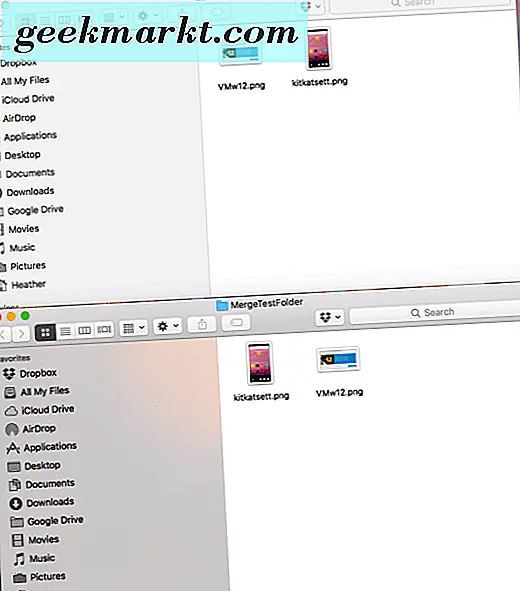
- Tek yaptığımız, ikinci klasörü doğrudan ilk klasörün üstüne sürüklemekti ve iki klasörün bir arada var olmasıydı.
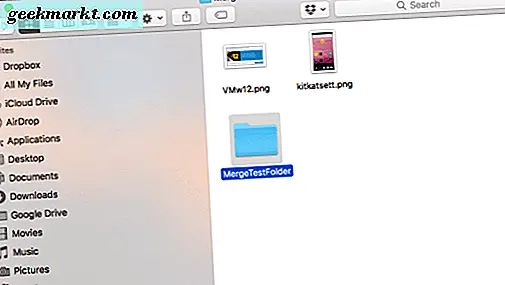
Bir aksama olmadan birleştiler. Durmak ya da değiştirmek istediğimizde pop-up kutuları bize sormuyordu. “Birleştirme” düğmesine tıklamamız bile gerekmiyordu - sadece yaptı, soru sorulmadı!
Aynı adı taşıyan iki klasörü bir araya getirdik, ancak farklı içeriğe sahip olduk. Yukarıdaki gibi aynı şekilde çalıştı.
- Öncelikle birleştirmek istediğiniz klasörleri bulun.
- Bizim iki klasörümüz Masaüstünde bulunur.

- Bu iki klasör aynı şekilde adlandırılır, ancak farklı dosyalar içerir.
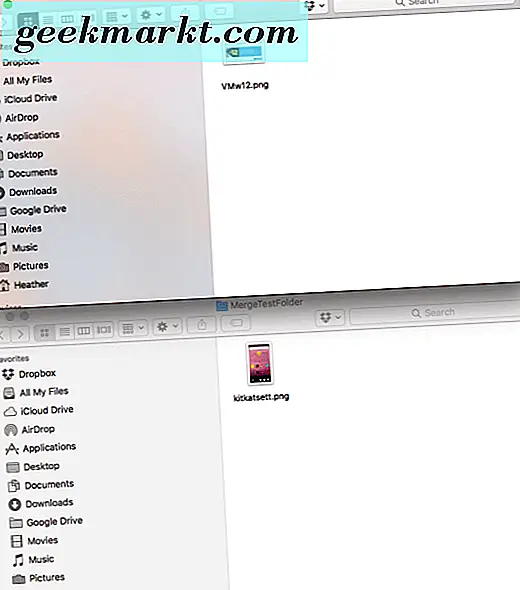
- Tek yaptığımız, ikinci klasörü doğrudan ilk klasörün üstüne sürüklemekti ve iki klasörün bir arada var olmasıydı.
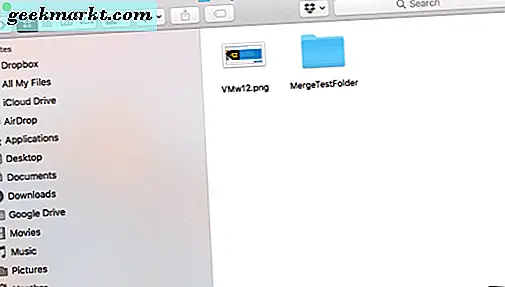
Son olarak, MacOS yüklü Mac ile birleştirme klasörleri yapmak kolay hale geldi.
Kim biliyordu? Şimdi hepimiz biliyoruz - en azından bunu okuyanlarınız. Baş ağrınız olmaksızın klasörleri kalbin içeriğine birleştirin!